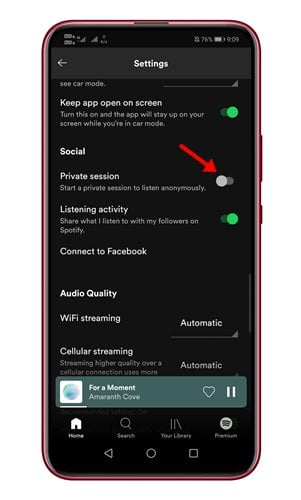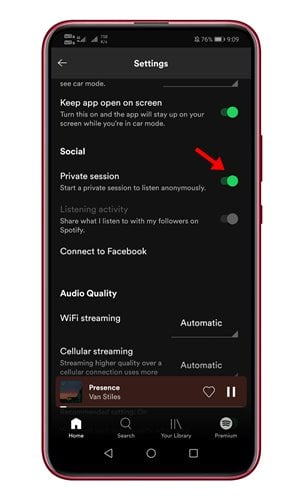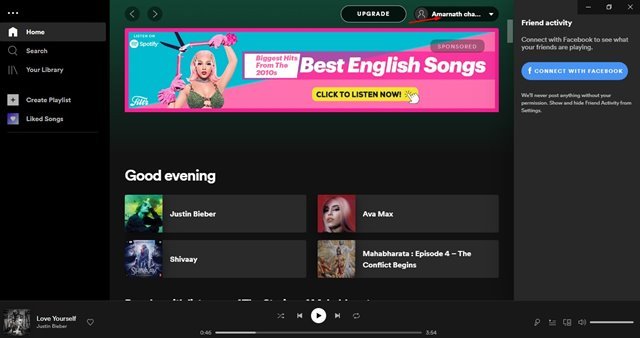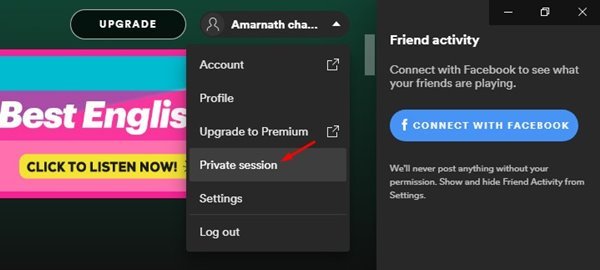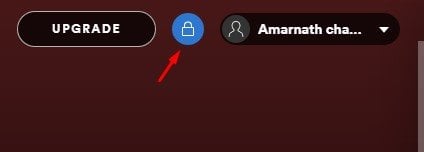Nema sumnje da je Spotify sada najbolji i najpopularniji servis za streaming glazbe. Nije da ne postoje druge aplikacije za streaming glazbe, ali Spotify ima više sadržaja i bolju kvalitetu zvuka.
Ako koristite Spotify, možda znate da svatko tko vas prati na Spotifyju može vidjeti što slušate. Vaši sljedbenici mogu pristupiti vašoj povijesti slušanja putem značajki aktivnosti prijatelja.
Dakle, ako ne želite da vaši pratitelji znaju što slušate, uvijek možete započeti privatnu sesiju. Privatna sesija na Spotifyu u biti sprječava pojavljivanje bilo koje vaše aktivnosti slušanja.
Čak ni algoritmi za preporuke Spotifyja ne mogu pristupiti vašoj povijesti slušanja ako koristite privatnu sesiju. Dakle, to je doista sjajna značajka i mnogi bi je htjeli omogućiti.
Koraci za omogućavanje privatne sesije na Spotifyju (mobilni i desktop)
Dakle, ako vas zanima kako omogućiti privatnu sesiju u Spotifyju, onda čitate pravi vodič. U nastavku smo podijelili vodič korak po korak za omogućavanje privatne sesije u Spotifyju. Provjerimo.
Omogućite privatnu sesiju u mobilnoj aplikaciji Spotify
Ovaj odjeljak će podijeliti korake za pokretanje privatne sesije u aplikaciji Spotify Mobile. Iako smo koristili Android uređaj za ilustraciju koraka, postupak je isti za iOS.
1. Prije svega, otvorite Aplikacija Spotify na Android uređaju.
2. Zatim dodirnite ikonu Postavke Kao što je prikazano na slici ispod.
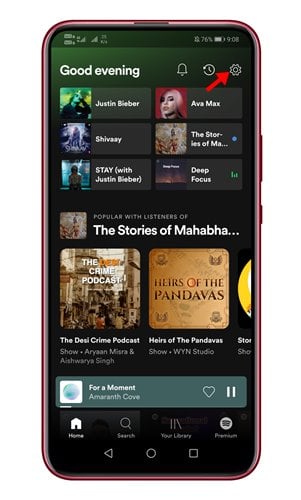
3. Na stranici Postavke pomaknite se prema dolje i pronađite odjeljak društvene .
4. Sada potražite opciju privatna sjednica i to omogućiti.
Ovo je! Gotov sam. Sada vaši pratitelji ne mogu vidjeti glazbene zapise u odjeljku Aktivnosti prijatelja.
Omogućite privatnu sesiju u aplikaciji Spotify Desktop
Baš kao i mobilne aplikacije, možete započeti privatnu sesiju i na Spotify desktopu. Evo jednostavnih koraka koje morate slijediti.
1. Prije svega, otvorite aplikaciju Spotify za desktop i kliknite na svoje ime.
2. Na popisu opcija dodirnite privatna sjednica .
3. Kad je privatna sesija aktivna, vidjet ćete ikona zaključavanja Novo iza vašeg imena.
Ovo je! Gotov sam. Ovako možete započeti privatnu sesiju na Spotify desktopu.
Dakle, ovaj vodič govori o tome kako omogućiti privatnu sesiju u Spotifyju. Nadam se da vam je ovaj članak pomogao! Molimo podijelite i sa svojim prijateljima. Ako imate bilo kakvih nedoumica u vezi s tim, obavijestite nas u polju za komentare ispod.